Согласно ФЗ № 171, вступившему в силу 22.11.1995, продавцы алкоголя и организации общепита, в меню которых он присутствует, обязаны отражать в ЕГАИС факт закупки и дальнейшей реализации. Данные фиксируются в системе автоматически через универсальный транспортный модуль (УТМ). Это бесплатный софт без графического интерфейса, который устанавливается на ПК с товароучетной программой, онлайн-кассу или специальный аппарат (хаб), подключаемый к ККТ.
Если УТМ работает некорректно, данные о закупках и продажах алкоголя не поступают в ФСРАР, а за это организацию могут оштрафовать на сумму до 200 тыс. руб. Во избежание таких расходов, после установки необходимо сразу проверить УТМ на функциональность. Процедура займет не более минуты.
Подберем онлайн-кассу и сканер для торговли алкоголем за 5 минут.
Оставьте заявку и получите консультацию.
Для чего нужна проверка УТМ
ЕГАИС — автоматизированная система, через которую ФСРАР отслеживает движение алкоголя от производства до реализации покупателю. Кроме крепких напитков и спиртосодержащей продукции, в систему отправляются данные о закупках пива, сидра, пуаре и медовухи.
Кафе и рестораны, предлагающие алкогольные напитки, также фиксируют в ЕГАИС только факт приемки на склад.
Как работает УТМ
УТМ позволяет организовать электронный документооборот (ЭДО) между производителями, оптовыми компаниями, предприятиями общепита, розничными точками и ФСРАР. Упрощенная схема работы модуля:
- Производитель (или дистрибьютор) при отгрузке продукции создает товарно-транспортную накладную (ТТН) в «1С» и отправляет ее в ЕГАИС через УТМ.
- Принимая партию, розничная точка получает из ЕГАИС ТТН с помощью УТМ и проверяет фактический объем товаров. Если данные совпадают, в ФСРАР отправляется подтверждение приемки, при недостаче — магазин принимает партию частично или отказывается от нее (обе операции фиксируются в ЕГАИС).
- Объем товаров с подтверждением о приемке списывается с баланса производителя и добавляется к остаткам магазина в системе ЕГАИС.
При продаже крепкого алкоголя кассир считывает марку с каждой бутылки с помощью 2D-сканера. В момент операции онлайн-насса через УТМ отправляет запрос в ЕГАИС и после получения ответа (о том, что код найден) формирует и печатает чек
Особенности модуля
Программа устанавливается для каждой розничной точки. Исключением выступают частные предприниматели, закупающие пиво для дальнейшей продажи — они могут использовать один УТМ на складе.
Информация между участниками передается с помощью XML-файлов. Из-за отсутствия графического интерфейса программу нельзя использовать, как отдельное решение — она работает только в связке с кассовой или товароучетной программой («1С»). Обновление выполняется автоматически и не требует дополнительных расходов.
Если установка и настройка выполнены некорректно, УТМ будет недоступен. Причин этому может быть несколько: отсутствие доступа к интернету, не включен носитель с электронной подписью и т. д. Но чаще всего проблема кроется в службах самого модуля. Проверка подключения УТМ позволит выявить ошибку и оперативно устранить сбой.
Что нужно сделать перед проверкой УТМ ЕГАИС
Для организации непрерывного обмена данными с ЕГАИС важно соблюсти требования к установке транспортного модуля. Компьютер должен обладать следующими характеристиками:
- процессор с частотой от 1,8 ГГц;
- ресурс ОЗУ от 2 ГБ;
- объем жесткого диска от 50 ГБ;
- сетевой адаптер Ethernet;
- доступ в Internet на скорости не ниже 1 Мбит/с.
Как и любая другая сфера ЭДО, отправка данных в ФСРАР требует наличия квалифицированной электронной подписи. Для передачи файлов в ЕГАИС нужная специальная КЭП, сохраненная на защищенный USB-носитель со встроенным криптопроцессором — Рутокен ЭП 2.0 или JaCarta SE2.
Мы готовы помочь!
Задайте свой вопрос специалисту в конце статьи. Отвечаем быстро и по существу. К комментариям
Подготовка рабочего ПК и установка УТМ
Транспортный модуль распространяется бесплатно, его можно скачать после авторизации на сайте egais.ru. Перед загрузкой убедитесь, что на рабочем компьютере установлены актуальные дата и время. Рекомендуется на время деактивировать антивирусный софт, брандмауэр Windows и отключить другие USB-носители.
Для фиксации документов в ЕГАИС универсальный модуль устанавливает защищенное соединение, а для этого нужен RSA-ключ. Компонент предоставляется ФСРАР и устанавливается на тот же USB-токен, что и электронная подпись. Для получения RSA-ключа авторизуйтесь в ЛК на сайте egais.ru, нажмите кнопку «Получить ключ доступа».
В качестве браузера для работы с ЕГАИС можно выбрать Internet Explorer (MSIE) или Google Chrome. Во втором случае требуется инсталлировать расширение CORS.
Как установить транспортный модуль:
- Запустить дистрибутив ПО под правами администратора.
- Указать папку для сохранения утилиты. Как правило, модуль устанавливается на системный диск в каталог UTM (C:UTM).
- После инсталляции нажать «Завершить».
- Подсоединить USB-токен к ПК и ввести его пароль (выдается удостоверяющим центром). Важно, чтобы в этот момент к компьютеру не были подключены другие флешки.
- Выбрать сертификат КЭП, который будет использоваться для подписания документов в ЕГАИС.
На завершающем этапе необходимо ввести PIN-код от хранилища ключей, чтобы начать установку компонентов модуля, и нажать «Далее». Если все сделано правильно, появится уведомление об окончании установки, а на рабочем столе отобразится иконка УТМ-агента.
Изготовим электронную подпись для ЕГАИС. Установка и настройка за 1 день!
Оставьте заявку и получите консультацию.
Как проверить УТМ
Перед тем как проверить работу УТМ ЕГАИС, необходимо запустить программу:
- Подсоединить USB-носитель к компьютеру.
- Нажать на иконку УТМ-агента на рабочем столе.
- Выбрать команду «Запустить».
Предусмотрено два способа, как проверить УТМ:
- Правой кнопкой мыши нажать на иконку модуля и выбрать пункт «Домашняя страница».
- Перейти напрямую на страницу проверки работы УТМ https://localhost:8080.
Если универсальный модуль активен, появится информация о версии программы.
Если УТМ не работает или не запущен, появится уведомление о том, что сайт localhost не позволяет установить соединение. В этом случае можно попробовать запустить программу вручную. При установке модуля в ОС регистрируются три системные службы УТМ:
Для ручной активации зайдите в Панель управления (в новых версиях Windows выбрать раздел «Система и безопасность») → «Администрирование» → «Службы». Далее необходимо поочередно выбирать службы в том порядке, как они перечислены выше, и команду «Запустить».
После включения всех служб их статус в строке «Состояние» поменяется с «Остановлена» на «Выполняется».
Проверка УТМ на онлайн-кассе
Универсальный модуль функционирует не только на компьютерах, но и на онлайн-кассах. Например, такая возможность предусмотрена для смарт-терминалов Эвотор. Алгоритм проверки:
- Включите кассу.
- На главном экране откройте раздел «Настройки».
- Зайдите во вкладку ЕГАИС.
Если модуль активен, на странице настроек будет стоять статус «УТМ на терминале». Также здесь можно уточнить количество чеков, не отправленных в ЕГАИС, информацию о сроке действия сертификата и ключа RSA.
Как устранить сбои после проверки УТМ в localhost 8080
В результатах проверки УТМ ЕГАИС не отражается причина ошибки — ее придется искать самостоятельно. В первую очередь, следует проверить настройки браузера. Порядок действий в MSIE:
- Зайти в «Свойства браузера».
- Открыть вкладку «Безопасность».
- Под строкой «Включить защищенный режим» и нажать кнопку «Выбрать другой».
- В окне «Параметры безопасности» поставить флажок под пунктом «Доступ к источникам данных за пределами домена».
- Подтвердить операцию нажатием кнопки «Да».
Для Google Chrome требуется перезапустить расширение CORS. Для этого зайдите в настройки браузера, найдите плагин, выключите и снова включите.
Как проверить УТМ ЕГАИС по лог-файлам
Все ошибки в процессе работы службы УТМ записывает в свои лог-файлы. В них хранится информация о возникших сбоях, посещениях и параметрах посещений сайта. При обнаружении сбоя (УТМ недоступен, выключается, теряет связь и т. д.) изучите лог-файлы служб Transport и Transport-Updater. Это обычные текстовые файлы, и открыть их можно в редакторе «Блокнот». Логи хранятся в папке UTM на системном диске С:
В документе будут отображены все действия, совершенные УТМ. Если есть какой-то сбой, о нем выводится подробная информация. Поскольку документ содержит большой объем данных, сразу перемотайте его к концу, чтобы увидеть последние операции, или выполните поиск по слову ERROR.
В качестве примера рассмотрим ситуацию. При проверке УТМ пользователь открыл лог-файл службы транспорта и увидел следующие сведения в конце документа:
В ходе проверки сертификатов ЭП выяснилось, что срок действия ключа истек. Для решения проблемы достаточно продлить сертификат или получить новую подпись. Переустанавливать транспортный модуль не придется.
Второй пример:
Ошибка Token has been removed свидетельствует о том, что модуль по какой-то причине не распознает ключ для ЕГАИС. Убедитесь, что токен подсоединен к ПК и на нем горит индикатор. Далее отсоедините носитель от компьютера и снова его подключите. Как правило, через пару минут проблема исчезает.
Другие ошибки УТМ
Рассмотрим несколько типичных проблем в работе универсального модуля и пути их решения:
| Ошибка | Алгоритм действий |
| Истек срок действия RSA-ключа | Авторизуйтесь на сайте egais.ru и отправьте запрос на продление |
| Ошибка криптобиблиотек | Удалите и установите заново УТМ ЕГАИС |
| Ошибка «Время ожидания истекло». Появляется при низкой скорости интернета | Проверьте работоспособность роутера. Если низкая скорость не связана с внешними факторами, а соответствует тарифу, рекомендуется подключить другой пакет или сменить провайдера |
Важно! Прежде чем переустановить модуль, необходимо сохранить неотправленные данные, так как в процессе обновления они будут удалены.
Если модуль не видит ЭП, сбой может быть связан не только с просрочкой ключей, но и с отсутствием драйверов на физический носитель. Дистрибутив можно скачать на сайте удостоверяющего центра, где был выпущен сертификат, или у разработчика.
Если УТМ не запускается после обновления, зайдите в конфигурационный файл (C:UTMtransporterconftransport.properties) и проверьте список библиотек. Для 32-разрядных операционных систем он должен выглядеть так:
Для 64-разрядных:
После внесения корректив перезапустите службы УТМ (выключите и включите заново).
В других случаях не рекомендуется изменять файлы в папках UTM. Если пользователь внесет некорректные изменения, придется переустанавливать модуль.
Антивирусные программы часто препятствуют работе УТМ, принимая его за вредоносное ПО. Такая проблема характерна для компьютеров с Windows Defender (на 10-й версии он установлен по умолчанию). Нередко такие сбои возникают на ПК с антивирусом MS Security Essentials.
Для активации модуля восстановите файлы из карантина и добавьте УТМ в список исключений антивирусной программы.
Обновление транспортного модуля
Некоторые ошибки устраняются путем обновления ПО. Процедура выполняется автоматически — если значок программы на панели задач начинает мигать, значит пора обновиться. Кликните по ней и подтвердите согласие на дальнейшую установку.
Процессу обновления может помещать антивирусный софт или брандмауэр ОС, поэтому их необходимо на время приостановить. Если это не помогло, зайдите в систему под ролью администратора или перезапустите службы УТМ, как было описано ранее.
По завершении рекомендуется снова пройти на домашнюю страницу localhost:8080 и проверить работу УТМ.
Подскажем, какая касса из нашего каталога подойдет для работы с ЕГАИС.
Оставьте заявку и получите консультацию в течение 5 минут.
Оцените, насколько полезна была информация в статье?
Наш каталог продукции
У нас Вы найдете широкий ассортимент товаров в сегментах
кассового, торгового, весового, банковского и офисного оборудования.
Посмотреть весь каталог
УТМ — универсальный транспортный модуль, нужен для передачи данных на сервер Росалкогольрегулирования. Обратите внимание на значок УТМ на панели задач: если он с красным крестом, то служба Transport не запущена.

В данном случае можно попробовать принудительно запустить УТМ, для этого щёлкнем по значку УТМ правой кнопкой мыши и нажмем «Запустить».
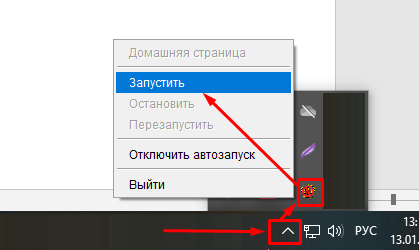
Если крестик со значка пропал — можно попробовать выполнить обмен и проверить наличие ТТН.

Если накладные поступили, в данном случае это единичная ошибка. Возможно, что-то не так пошло при запуске службы УТМ при включении ПК. Если после перезагрузки ПК, УТМ снова не запущен, то стоит переустановить УТМ.
Если через минуту на значке снова появился красный крестик, то первым делом нужно проверить подключен ли ключ Рутокен.
Для этого перейдем в меню пуск, найдем «Рутокен» и запустим «Панель управления рутокен».
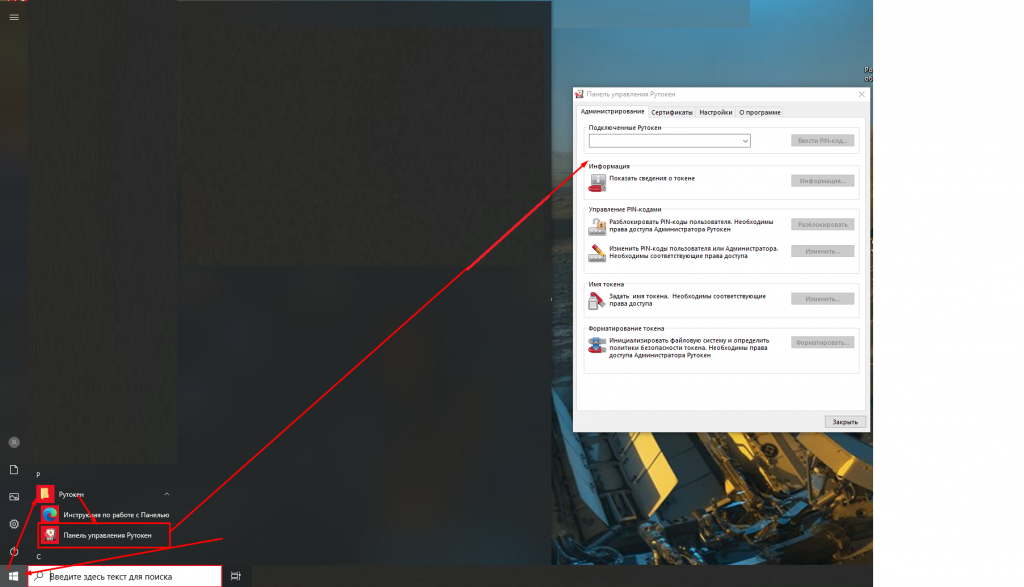
В открывшемся окне обращаем внимание на строчку «Подключенные Рутокен», если поле пустое, то отключите ключ Рутокен от ПК и подключите заново. Если не строчка так же пуста, то возможно неисправен порт, попробуйте подключить ключ Рутокен в другой порт.
В итоге у нас в данной строчке должен отобразиться подключенный ключ.
Далее переходим на вкладку «Сертификаты» и проверяем дату до которой действует электронная подпись организации и ключ RSA.
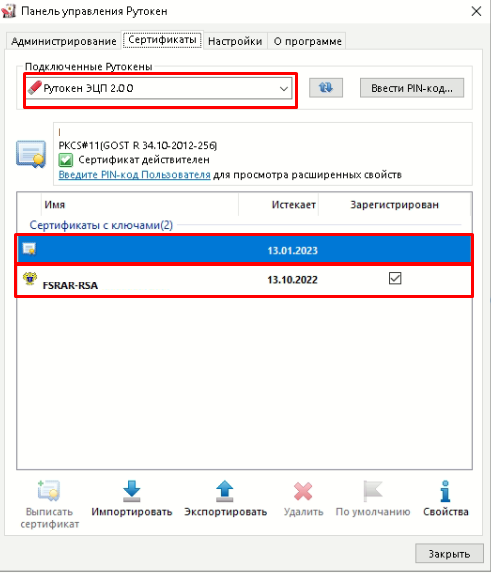
Теперь снова кликаем правой кнопкой мыши по значку УТМ, запускаем УТМ.
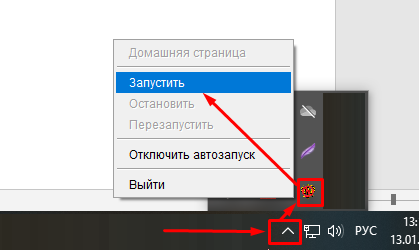
Если и в данном случае УТМ не запустился или запустился, но через минуту перестал работать, то стоит перезаписать на Рутокен ключ FSRAR и переустановить УТМ. Как это сделать мы расскажем в следующих статьях.
Нужна помощь с ЕГАИС?
Мы подключаем к системе ЕГАИС под ключ. У нас вы можете приобрести крипто-ключ, товароучетную систему, онлайн-кассу, 2D-сканер для считывания штрихкодов. Мы все подключим и установим. Чтобы получить бесплатную консультацию по автоматизации своего бизнеса Вы можете пообщаться с нашими специалистами в офисе компании или позвонив по телефону: 8-800-707-01-02.
Подключение к ЕГАИС
Наш специалист

Специалист отдела сопровождения
Специалист по розничным решениям 1С и торговому оборудованию
Чем мы можем быть вам полезны?
Страницы 1 2 3 … 7 Далее
Чтобы отправить ответ, нужно авторизоваться или зарегистрироваться
RSS: текущая тема
Сообщений с 1 по 15 из 101
#1 2022-04-01 07:55:19
- Матвей
- Посетитель
- Неактивен
Основные параметры УТМ «Ошибка получения данных…»
Подскажите в чём проблема, переношу УТМ на другой комп, Установил УТМ 4.2.0. RSA сертификат сформировал в личном кабинете Егаис. Но при попадании на домашнюю страницу по всем основным параметрам стоит статус «Ошибка получения данных».
#2 Ответ от Николай Киблицкий 2022-04-01 15:45:16
- Николай Киблицкий
- Техническая поддержка
- Неактивен
Re: Основные параметры УТМ «Ошибка получения данных…»
Здравствуйте Матвей, пришлите, пожалуйста, файл логов работы УТМ.
По умолчанию находится в директории «C:UTMtransporterltransport_info.log».
#3 Ответ от Mirabik 2022-04-26 09:08:52 (2022-04-26 09:09:02 отредактировано Mirabik)
- Mirabik
- Посетитель
- Неактивен
Re: Основные параметры УТМ «Ошибка получения данных…»
Добрый день. Столкнулись с такой же ошибкой Основные параметры УТМ не отображаются.
#4 Ответ от Николай Киблицкий 2022-04-26 12:15:57 (2022-04-26 12:16:13 отредактировано Николай Киблицкий)
- Николай Киблицкий
- Техническая поддержка
- Неактивен
Re: Основные параметры УТМ «Ошибка получения данных…»
Здравствуйте Mirabik, пришлите, пожалуйста, файл логов работы УТМ.
По умолчанию находится в директории «C:UTMtransporterltransport_info.log».
#5 Ответ от Andyway 2022-05-04 10:30:36
- Andyway
- Посетитель
- Неактивен
Re: Основные параметры УТМ «Ошибка получения данных…»
Добрый день. Столкнулись с такой же ошибкой Основные параметры УТМ не отображаются.
#6 Ответ от Ксения Шаврова 2022-05-04 11:34:20
- Ксения Шаврова
- Администратор
- Неактивен
Re: Основные параметры УТМ «Ошибка получения данных…»
Andyway, приветствую.
На текущий момент наблюдаются различные сбои на стороне ЕГАИС: не поступают ответы, не отправляются документы, не обновляется баланс, не запрашивается RSA-ключ и т.д.
Рекомендуем воспользоваться системой позднее.
#7 Ответ от danila 2022-05-12 15:50:07
- danila
- Посетитель
- Неактивен
Re: Основные параметры УТМ «Ошибка получения данных…»
Добрый день. Столкнулся с такой же ошибкой. Основные параметры УТМ не отображаются.
#8 Ответ от Suslikkop 2022-05-12 17:12:48
- Suslikkop
- Посетитель
- Неактивен
Re: Основные параметры УТМ «Ошибка получения данных…»
Добрый вечер, такая же проблемы не отображаются основные параметры УТМ
#9 Ответ от Suslikkop 2022-05-13 09:04:39
- Suslikkop
- Посетитель
- Неактивен
Re: Основные параметры УТМ «Ошибка получения данных…»
Suslikkop пишет:
Добрый вечер, такая же проблемы не отображаются основные параметры УТМ
Все заработало
#10 Ответ от Фатеева Светлана 2022-05-13 10:45:13
- Фатеева Светлана
- Техническая поддержка
- Неактивен
Re: Основные параметры УТМ «Ошибка получения данных…»
Здравствуйте, danila,
Пришлите файл лога УТМ на почту hotline@rutoken.ru (по умолчанию находится в директории «C:UTMtransporterltransport_info.log»).
#11 Ответ от Айдар 2022-05-13 14:22:47
- Айдар
- Посетитель
- Неактивен
Re: Основные параметры УТМ «Ошибка получения данных…»
Такая же проблема. Посылаю log.
#12 Ответ от Илья Б 2022-05-13 21:05:04
- Илья Б
- Посетитель
- Неактивен
Re: Основные параметры УТМ «Ошибка получения данных…»
Такая же проблема. ПРобовал сгенерировать RSA еще раз, проблема осталась. Загрузить лог не получилось, ссылка на лог https://cloud.mail.ru/public/CkvW/z7u8qYsAp
#13 Ответ от Айдар 2022-05-13 21:50:27
- Айдар
- Посетитель
- Неактивен
Re: Основные параметры УТМ «Ошибка получения данных…»
После того как сисадмин настроил инет без ограничений на компе с УТМ, проблема решилась.
#14 Ответ от Фатеева Светлана 2022-05-16 10:02:02
- Фатеева Светлана
- Техническая поддержка
- Неактивен
Re: Основные параметры УТМ «Ошибка получения данных…»
Здравствуйте, Илья Б,
Пришлите пожалуйста скриншот «Панели управления Рутокен» на вкладке Сертификаты.
#15 Ответ от Catsoi 2022-05-17 17:48:48
- Catsoi
- Посетитель
- Неактивен
Re: Основные параметры УТМ «Ошибка получения данных…»
Айдар пишет:
После того как сисадмин настроил инет без ограничений на компе с УТМ, проблема решилась.
Подтверждаю! У меня файервол любит SSL трафик частично блокировать, поэтому их нескольких УТМ заглючил наглухо только 1. После того как к кабинету Россвязи ФСРАР: 146.120.90.0/24 добавил еще разрешение на облако: Soc_Telco (PJSC «Rostelecom» Project «TelcoCloud» phase 1) 212.164.128.0/19 — все заработало. Без этого файервол не признавал цепочку сертификатов действующей:
Certificate Chain is not signed by a Trusted CA. Certificate DN: ‘Email=admin@fsrar.ru,CN=*.egais.ru,OU=IT,O=Russian Federal Service for Alcohol Market Regulation,L=Moscow,ST=Russian Federation,C=RU’ Requested Server Name: queries-utm.egais.ru
Страницы 1 2 3 … 7 Далее
Чтобы отправить ответ, нужно авторизоваться или зарегистрироваться
Ошибка 406 Not Acceptable появляется, когда сервер не может возвратить ответ, который бы соответствовал списку допустимых значений.
О чем свидетельствует «код 406»
Если сервер возвратил в качестве ответа ошибку 406 Not Acceptable, значит, запрос вашего браузера или поисковой системы был заблокирован брандмауэром веб-приложения ModSecurity. Этот брандмауэр используется для того, чтобы противостоять запросам, нацеленным на выявление уязвимых мест CMS сайта. Но случаются ситуации, при которых брандмауэр срабатывает по ошибке и блокирует целиком легитимный запрос от браузера пользователя. Причина этого, чаще всего, кроется в некоторых плагинах CMS WordPress.
Что делать пользователю, когда в браузере появляется код ошибки «406 not acceptable»
При возникновении такой ошибки во время индексации наиболее вероятная ее причина состоит в том, что главная страница сайта возвращает неподдерживаемый поисковой системой тип контента. Например, поисковый робот не поддерживает тот способ сжатия данных, который использует искомый сайт. При этом он отправит запрос с просьбой предоставления ответа в несжатом виде, то есть с заголовком Content-Encoding: identity. Если сервер возвращает ошибку 406, вероятно, настройки неправильно генерируют заголовки Content-encoding. Пользователь же, который столкнулся с данной ошибкой, может обратиться в службу технической поддержки ресурса или хостинг-провайдера.
Причины возникновения кода «406»
Это очень редко используемая ошибка, поскольку предназначена для конкретных узкоспециальных задач. Чаще всего сервер просто игнорирует такой запрос и предоставляет пользователю страницу с актуальным содержимым. Если же сервер все-таки возвратил сообщение с кодом ошибки 406, то оно должно также содержать список доступных для пользователя ресурсов. На практике это прописывается администраторами достаточно редко.
Вас также может заинтересовать
Если у Вас возникли проблемы с подключением, то прочитайте о наиболее частых проблемах и их решении: #
- Какой адрес указывать?
Обращение к УТМ (универсальный транспортный модуль) происходит по сетевому протоколу TCP/IP. Для обращения нужно знать сетевой адрес компьютера на котором установлен УТМ. Это адрес в формате «192.168.0.1», или имя компьютера в сети , например, «mycomp».
Вы должны указать адрес или имя компьютера в сети на котором установлен УТМ. УТМ устанавливается обычно на Windows компьютер, в него же и вставляется ваш ключ JaCarta.
Существуют также аппаратные реализации УТМ — это специальные устройства с заранее установленным УТМ, тогда Вам надо указать сетевой адрес этого устройства.
В том случае если Вы используете Windows версию «ЕГАИС-приход» и программа и УТМ установлены на одном компьютере, укажите адрес УТМ — 127.0.0.1.
И самое главное. Ваше устройство и компьютер с УТМ должны находиться в одной локальной сети, то есть подключены к одному сетевому роутеру, должны находиться в одной WiFi сети. Без дополнительных настроек УТМ не будет работать через сеть интернет.
Есть способы настроить работу и в разных сетях или даже через интернет, но для этого Вам стоит привлечь специалистов, которые смогут вам настроить VPN-сеть на ваших устройствах. Например, OpenVPN.
- Какой порт указывать?
Порт — это дополнительный параметр подключения. Он служит , грубо говоря, для определения более точного адреса УТМ на конкретном устройстве по указанному адресу. Порт указывается в числовом формате в диапазоне от 0 до 65536. wiki
Порт по-умолчанию для всех УТМ — 8080. Обычно нет необходимости менять порт на другой.
Адрес порта можно поменять в настройках УТМ, если сменили, то укажите номер измененного порта.
- Адрес указан правильно, но все равно не подключается
Первым делом воспользуйтесь встроенной в программу проверкой. В первом окне, где вы вводите адрес УТМ, нажмите на кнопку «Проверить связь с УТМ». Если откроется страница описания модуля УТМ (с гербом), то все нормально. Если же страница не открывается или открывается другая, не связанная с УТМ информация — значит либо вы указали не правильно адрес, либо какая-то программа блокирует доступ к УТМ по сети.
Убедитесь что УТМ запущен и работает на Вашем компьютере.
Самый простой способ:
- Откройте вам браузер на компьютере где установлен УТМ
- Наберите адрес http://127.0.0.1:8080
- Если УТМ рабочий, то вы увидите страницу с описанием УТМ, его версию, историю изменений.
- Если не работает, то разбирайтесь с самим УТМ. Вот форум разработчика УТМ — http://egais2016.ru/forum/
Если УТМ открывается с компьютера, но программа все равно подключиться не может — смотрим дальше
Первое что надо проверить — это встроенный в Windows сетевой экран (брандмауэр).
К сожалению разработчики УТМ не побеспокоились об добавлении своей программы в исключения в брандмауэре, поэтому вам это необходимо сделать самостоятельно. Найти его можно в «Панель управления — Брандмауэр Windows». Самое простое — это на время выключить его для проверки в нем ли причина, или добавить порт 8080 в исключения. Подробнее в интернете… (не забудьте включить его обратно чтобы не подвергать свой компьютер опасности)
Второе — ваш антивирус.
Если ваш антивирус содержит элементы сетевой защиты, то блокировать УТМ может и он. Настройте сетевой экран антивируса так, чтобы добавить порт 8080 в исключения.
Мы оказываем поддержку по электронной почте, по телефону и даже можем подключиться к вам удаленно и помочь с настройками.









